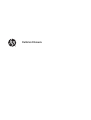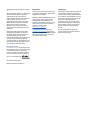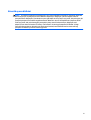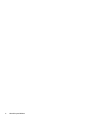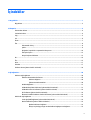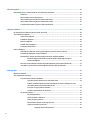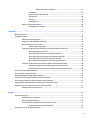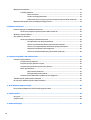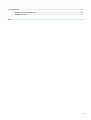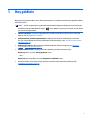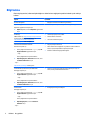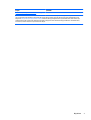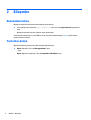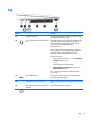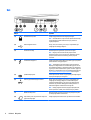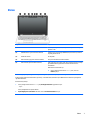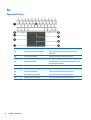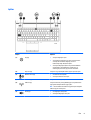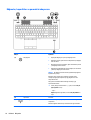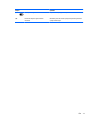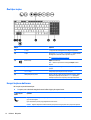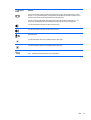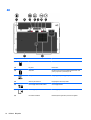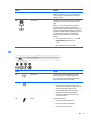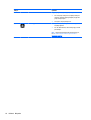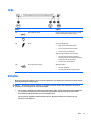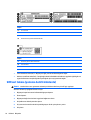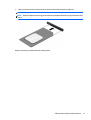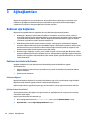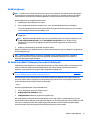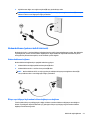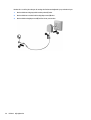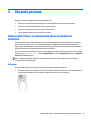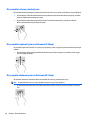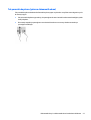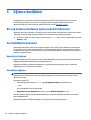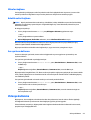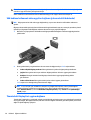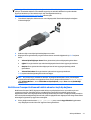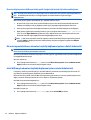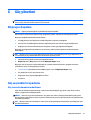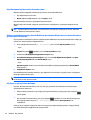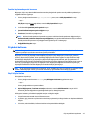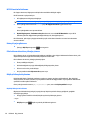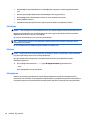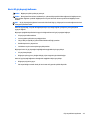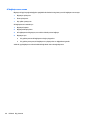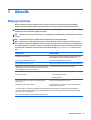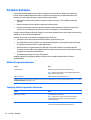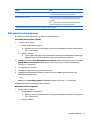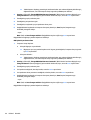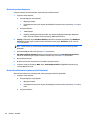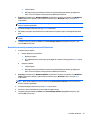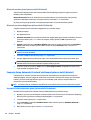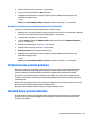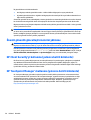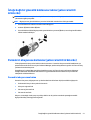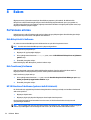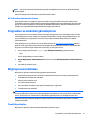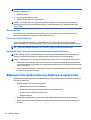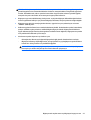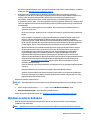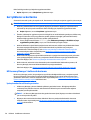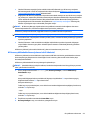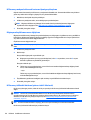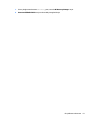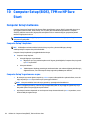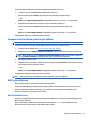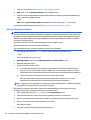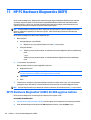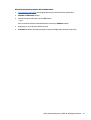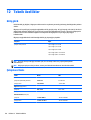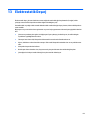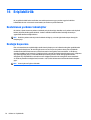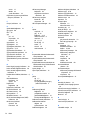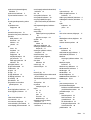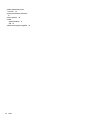Kullanıcı Kılavuzu

© Copyright 2015 HP Development Company,
L.P.
AMD, Advanced Micro Devices, Inc. kuruluşunun
bir ticari markasıdır. Bluetooth, sahibinin
mülkiyetinde olan bir ticari markadır ve
Hewlett-Packard Company tarafından lisansla
kullanılmaktadır. Intel, Intel® Core™ ve
Thunderbolt, Intel Corporation kuruluşunun
ABD ve diğer ülkelerdeki ticari markalarıdır.
Java; Sun Microsystems, Inc. şirketinin
ABD’deki bir ticari markasıdır. Microsoft ve
Windows, Microsoft şirketler grubunun ticari
markalarıdır.
Bu belgede yer alan bilgiler önceden haber
verilmeksizin değiştirilebilir. HP ürünleri ve
hizmetlerine ilişkin garantiler, bu ürünler ve
hizmetlerle birlikte gelen açık garanti
beyanlarında belirtilmiştir. Bu belgede yer alan
hiçbir şey ek garanti oluşturacak şeklinde
yorumlanmamalıdır. HP, işbu belgede yer alan
teknik hatalardan veya yazım hatalarından ya
da eksikliklerden sorumlu tutulamaz.
DTS patentleri için, bkz.
http://patents.dts.com. DTS Licensing Limited
lisansı altında üretilmiştir. DTS, Sembol ve DTS
ve Sembol birlikte, DTS, Inc. kuruluşunun
tescilli ticari markaları, DTS Studio Sound ise
DTS, Inc. kuruluşunun bir ticari markasıdır. ©
DTS, Inc. Tüm Hakları Saklıdır
.
Birinci Basım: Ağustos 2015
Belge Parça Numarası: 829828-141
Ürün bildirimi
Bu kullanıcı kılavuzunda çoğu modelde ortak
olan özellikler anlatılmaktadır. Bazı özellikler
bilgisayarınızda olmayabilir.
Özelliklerin tümü tüm Windows sürümlerinde
mevcut değildir. Windows işlevlerinin tüm
avantajlarından yararlanabilmek için, bu
bilgisayarın yükseltilmesi ve/veya ayrıca satın
alınan donanım, sürücü ve/veya yazılımlar
gerekebilir. Ayrıntılar için bkz.
http://www.microsoft.com.
En son kullanıcı kılavuzuna erişmek için,
http://www.hp.com/support adresine gidip
ülkenizi seçin. Drivers & Downloads (Sürücüler
ve İndirmeler) bölümünü seçin ve ardından
ekrandaki yönergeleri izleyin.
Yazılım şartları
Bu bilgisayara önceden yüklenmiş herhangi bir
yazılım ürününü yükleyerek, kopyalayarak,
indirerek veya herhangi bir şekilde kullanarak,
HP Son Kullanıcı Lisans Sözleşmesi'nin (EULA)
şartlarına uymayı kabul etmiş sayılırsınız. Bu
lisans şartlarını kabul etmiyorsanız,
yapacağınız tek şey, satıcınızın geri ödeme
politikasına tabi olmak üzere, kullanılmamış
ürünün tamamını (donanım ve yazılım) tam
geri ödeme almak için 14 gün içinde iade
etmektir.
Daha fazla bilgi almak veya bilgisayarın
fiyat
ının tamamen iadesini talep etmek için
lütfen satıcınıza başvurun.

Güvenlik uyarısı bildirimi
UYARI! Isı nedeniyle yaralanma veya bilgisayarın aşırı ısınma ihtimalini azaltmak için, bilgisayarı doğrudan
dizinize koymayın veya bilgisayarın hava deliklerini kapatmayın. Bilgisayarı yalnızca sağlam ve düz bir
yüzeyde kullanın. Bilgisayarın yanında duran yazıcı gibi başka sert bir yüzeyin veya yastık, halı ya da giysi gibi
yumuşak yüzeylerin hava akımını engellememesine dikkat edin. Ayrıca, AC adaptörünün çalışma sırasında
cilde veya yastık, halı ya da kumaş gibi yumuşak bir yüzeye temas etmesini önleyin. Bilgisayar ve AC
adaptörü, International Standard for Safety of Information Technology Equipment (IEC 60950-1) (Bilgi
Teknolojisi Donanımlarının Güvenliği için Uluslararası Standart) tarafından kullanıcının temas edeceği
yüzeylerin sıcaklıkları için konan sınırlara uygundur.
iii

iv Güvenlik uyarısı bildirimi

İçindekiler
1 Hoş geldiniz .................................................................................................................................................. 1
Bilgi bulma ............................................................................................................................................................. 2
2 Bileşenler ..................................................................................................................................................... 4
Donanımları bulma ................................................................................................................................................ 4
Yazılımları bulma ................................................................................................................................................... 4
Sağ .......................................................................................................................................................................... 5
Sol .......................................................................................................................................................................... 6
Ekran ...................................................................................................................................................................... 7
Üst .......................................................................................................................................................................... 8
Dokunmatik Yüzey .............................................................................................................................. 8
Işıklar ................................................................................................................................................... 9
Düğmeler, hoparlörler ve parmak izi okuyucusu ............................................................................. 10
Özel işlev tuşları ................................................................................................................................ 12
Kısayol tuşlarını kullanma ................................................................................................................ 12
Alt ......................................................................................................................................................................... 14
Ön ......................................................................................................................................................................... 15
Arka ...................................................................................................................................................................... 17
Etiketler ............................................................................................................................................................... 17
SIM kart takma (yalnızca belirli ürünlerde) ......................................................................................................... 18
3 Ağ bağlantıları ............................................................................................................................................ 20
Kablosuz ağa bağlanma ...................................................................................................................................... 20
Kablosuz denetimlerini kullanma ..................................................................................................... 20
Kablosuz düğmesi ........................................................................................................... 20
İşletim sistemi denetimleri ............................................................................................. 20
WLAN'a bağlanma ............................................................................................................................. 21
HP Mobil Geniş Bant'ı kullanma (yalnızca belirli ürünlerde) ............................................................ 21
HP Mobile Connect'i kullanma (yalnızca belirli ürünlerde) ............................................................... 22
GPS kullanma (yalnızca belirli ürünlerde) ........................................................................................ 22
Bluetooth özellikli kablosuz cihazları kullanma (yalnızca belirli ürünlerde) ................................... 22
Kablolu bir ağa bağlanma .................................................................................................................................... 22
Yerel ağa (LAN) bağlanma (yalnızca belirli ürünlerde) ..................................................................... 22
Modem kullanma (yalnızca belirli ürünlerde) ................................................................................... 23
Modem kablosunu bağlama ........................................................................................... 23
Ülkeye veya bölgeye özgü modem kablosu bağdaştırıcısı bağlama ............................. 23
v

4 Ekranda gezinme ......................................................................................................................................... 25
Dokunmatik Yüzey'i ve dokunmatik ekran hareketlerini kullanma ................................................................... 25
Dokunma ........................................................................................................................................... 25
İki parmakla kıstırma yakınlaştırma ................................................................................................. 26
İki parmakla kaydırma (yalnızca Dokunmatik Yüzey) ...................................................................... 26
İki parmakla dokunma (yalnızca Dokunmatik Yüzey) ...................................................................... 26
Tek parmakla kaydırma (yalnızca dokunmatik ekran) ..................................................................... 27
5 Eğlence özellikleri ....................................................................................................................................... 28
Bir web kamerası kullanma (yalnızca belirli ürünlerde) ..................................................................................... 28
Ses özelliklerini kullanma ................................................................................................................................... 28
Hoparlörleri bağlama ........................................................................................................................ 28
Kulaklıkları bağlama ......................................................................................................................... 28
Mikrofon bağlama ............................................................................................................................. 29
Kulaklık setleri bağlama ................................................................................................................... 29
Ses ayarlarını kullanma ..................................................................................................................... 29
Videoyu kullanma ................................................................................................................................................ 29
VGA kablosu kullanarak video aygıtları bağlama (yalnızca belirli ürünlerde) ................................. 30
Thunderbolt DisplayPort aygıtını bağlama ...................................................................................... 30
MultiStream Transport kullanarak kablolu ekranları keşfedip bağlama ........................................ 31
Ekranları bilgisayarlara AMD veya Nvidia grafik (isteğe bağlı bir hub ile)
kullanarak bağlama ........................................................................................................ 32
Miracast uyumlu kablosuz ekranları keşfedip bağlanma (yalnızca belirli ürünlerde) .................... 32
Intel WiDi onaylı ekranları keşfedip bağlanma (yalnızca Intel ürünlerinde) .................................... 32
6 Güç yönetimi ............................................................................................................................................... 33
Bilgisayarı kapatma ............................................................................................................................................. 33
Güç seçeneklerini ayarlama ................................................................................................................................ 33
Güç tasarrufu durumlarını kullanma ................................................................................................ 33
Uyku durumunu başlatma ve bu durumdan çıkma ........................................................ 34
Kullanıcı tarafından başlatılan Hazırda Bekletme durumunu etkileştirme ve bu
durumdan çıkma (yalnızca belirli ürünlerde) ................................................................. 34
Güç ölçeri ve güç ayarlarını kullanma ............................................................................. 34
Yeniden başlatmada parola koruması ........................................................................... 35
Pil gücünü kullanma .......................................................................................................................... 35
Ek pil bilgileri bulma ....................................................................................................... 35
HP Pil Denetimi'ni kullanma ........................................................................................... 36
Kalan pil şarjını gösterme ............................................................................................... 36
Pilin kullanım süresini en yükseğe çıkarma ................................................................... 36
Dü
şük pil düzeylerini yönetme ....................................................................................... 36
Düşük pil düzeylerini belirleme .................................................................... 36
vi

Düşük pil düzeyini çözümleme .................................................................... 37
Pili çıkarma ...................................................................................................................... 37
Pil gücünü tasarruflu kullanma ...................................................................................... 37
Pili saklama ..................................................................................................................... 38
Pili atma .......................................................................................................................... 38
Pili değiştirme ................................................................................................................. 38
Harici AC güç kaynağı kullanma ........................................................................................................ 39
AC bağdaştırıcısını sınama .............................................................................................. 40
7 Güvenlik ..................................................................................................................................................... 41
Bilgisayarı koruma ............................................................................................................................................... 41
Parolaları kullanma ............................................................................................................................................. 42
Windows'da parola oluşturma .......................................................................................................... 42
Computer Setup'ta parolalar oluşturma .......................................................................................... 42
BIOS yönetici parolasını yönetme ..................................................................................................... 43
BIOS yönetici parolası girme ........................................................................................... 45
Computer Setup DriveLock parolasını yönetme (yalnızca belirli ürünlerde) ................................... 45
DriveLock parolası oluşturma ........................................................................................ 46
DriveLock'u etkinleştirme (yalnızca belirli ürünlerde) ................................................... 46
DriveLock'u devre dışı bırakma (yalnızca belirli ürünlerde) ........................................... 47
DriveLock parolası girme (yalnızca belirli ürünlerde) .................................................... 48
DriveLock parolasını deği
ştirme (yalnızca belirli ürünlerde) ......................................... 48
Computer Setup Automatic Drivelock'u kullanma (yalnızca belirli ürünleri) .................................. 48
Automatic DriveLock parolası girme (yalnızca belirli ürünlerde) .................................. 48
Automatic DriveLock korumasını kaldırma (yalnızca belirli ürünlerde) ........................ 49
Virüsten koruma yazılımı kullanma .................................................................................................................... 49
Güvenlik duvarı yazılımı kullanma ...................................................................................................................... 49
Önemli güvenlik güncelleştirmelerini yükleme .................................................................................................. 50
HP Client Security'yi kullanma (yalnızca belirli ürünlerde) ................................................................................. 50
HP Touchpoint Manager’ı kullanma (yalnızca belirli ürünlerde) ........................................................................ 50
İsteğe bağlı bir güvenlik kablosunu takma (yalnızca belirli ürünlerde) ............................................................. 51
Parmak izi okuyucusu kullanma (yalnızca belirli ürünlerde) ............................................................................. 51
Parmak izi okuyucusunu bulma ........................................................................................................ 51
8 Bakım ......................................................................................................................................................... 52
Performansı artırma ............................................................................................................................................ 52
Disk Birleştiricisi'ni kullanma ............................................................................................................ 52
Disk Temizleme'yi kullanma ............................................................................................................. 52
HP 3D DriveGuard'ı kullanma (yalnızca belirli ürünlerde) ................................................................ 52
HP 3D DriveGuard durumunu belirleme ......................................................................... 53
Programları ve sürücüleri güncelleştirme .......................................................................................................... 53
vii

Bilgisayarınızı temizleme .................................................................................................................................... 53
Temizlik yordamları .......................................................................................................................... 53
Ekranı temizleme ............................................................................................................ 54
Yanları veya kapağı temizleme ...................................................................................... 54
Dokunmatik Yüzey’i, klavyeyi veya fareyi temizleme (yalnızca belirli ürünlerde) ....... 54
Bilgisayarınızla seyahat etme veya bilgisayarı kargoya verme ......................................................................... 54
9 Yedekleme ve kurtarma ............................................................................................................................... 56
Kurtarma medyası ve yedeklemeler oluşturma ................................................................................................. 56
HP Recovery medyası oluşturma (yalnızca belirli ürünlerde) .......................................................... 56
Windows araçlarını kullanma .............................................................................................................................. 57
Geri yükleme ve kurtarma ................................................................................................................................... 58
HP Recovery Manager’ı kullanarak kurtarma ................................................................................... 58
İşe başlamadan önce bilmeniz gerekenler ..................................................................... 58
HP Recovery bölümünü kullanma (yalnızca belirli ürünlerde) ...................................... 59
HP Recovery medyası kullanarak kurtarma işlemi gerçekleştirme .............................. 60
Bilgisayarın önyükleme sırasını değiştirme ................................................................... 60
HP Recovery bölümünü kaldırma (yalnızca belirli ürünlerde) ....................................... 60
10 Computer Setup (BIOS), TPM ve HP Sure Start .............................................................................................. 62
Computer Setup'ı kullanma ................................................................................................................................. 62
Computer Setup'ı başlatma .............................................................................................................. 62
Computer Setup'ta gezinme ve seçme ............................................................................................. 62
Computer Setup'ta fabrika ayarlarını geri yükleme ......................................................................... 63
BIOS'u güncelleştirme ....................................................................................................................... 63
BIOS sürümünü belirleme ............................................................................................... 63
BIOS güncelleştirmesini indirme .................................................................................... 64
f9 komut istemini kullanarak önyükleme sırasını değiştirme ......................................................... 65
TPM BIOS ayarları (yalnızca belirli ürünlerde) .................................................................................................... 65
HP Sure Start'ı kullanma (yalnızca belirli ürünlerde) .......................................................................................... 65
11 HP PC Hardware Diagnostics (UEFI) .............................................................................................................. 66
HP PC Hardware Diagnostics'i (UEFI) bir USB aygıtına indirme ........................................................................... 66
12 Teknik özellikler ........................................................................................................................................ 68
Giriş gücü ............................................................................................................................................................. 68
Çalışma ortamı ..................................................................................................................................................... 68
13 Elektrostatik Deşarj ................................................................................................................................... 69
viii

14 Erişilebilirlik ............................................................................................................................................. 70
Desteklenen yardımcı teknolojiler ...................................................................................................................... 70
Desteğe başvurma ............................................................................................................................................... 70
Dizin .............................................................................................................................................................. 71
ix

x

1Hoş geldiniz
Bilgisayarı kurup kaydettirdikten sonra, akıllı yatırımınızdan en iyi şekilde yararlanmak için aşağıdaki adımları
izlemenizi öneririz:
●
İPUCU: Açık bir uygulamadan veya Windows masaüstünden bilgisayarın Başlangıç ekranına hızla geri
dönmek için klavyenizdeki Windows tuşuna
basın. Windows tuşuna tekrar basmak, önceki ekrana
geri dönmenizi sağlayacaktır.
●
Internet'e bağlanın—Internet'e bağlanabilmek için kablolu veya kablosuz ağınızı kurun. Daha fazla
bilgi için, bkz.
Ağ bağlantıları, sayfa 20.
●
Virüsten koruma yazılımınızı güncelleştirin—Bilgisayarınızı virüslerin neden olduğu zararlardan
koruyun. Yazılım bilgisayara önceden yüklenmiştir. Daha fazla bilgi için, bkz.
Virüsten koruma yazılımı
kullanma, sayfa 49.
●
Bilgisayarınızı tanıyın—Bilgisayarınızın özelliklerini öğrenin. Daha fazla bilgi için, bkz.
Bileşenler,
sayfa 4 ve Ekranda gezinme, sayfa 25.
●
Yüklü yazılımları bulun—Bilgisayara önceden yüklenmiş yazılımların listesine erişin:
Başlat düğmesini, sonra da Tüm uygulamalar'ı seçin.
‒ veya –
Başlat düğmesini sağ tıklatın, sonra da Programlar ve Özellikler'i seçin.
●
Kurtarma diskleri veya kurtarma flash sürücüsü oluşturarak sabit sürücünüzü yedekleyin. Bkz.
Yedekleme ve kurtarma, sayfa 56.
1

Bilgi bulma
Ürünle ilgili ayrıntıları, kullanıma ilişkin bilgileri ve daha fazlasını sağlayan kaynakları bulmak için bu tabloyu
kullanın.
Kaynak İçindekiler
Kurulum Yönergeleri
●
Bilgisayar kurulumu ve özelliklerine genel bakış
Başlarken uygulaması
Başlarken uygulamasına erişmek için:
▲
Başlat düğmesini, sonra da Başlarken uygulamasını
seçin.
●
Kullanıma yönelik kapsamlı bilgiler ve sorun giderme ipuçları
HP desteği
ABD'de destek için,
http://www.hp.com/go/contactHP
adresine gidin. Dünya genelinde destek için,
http://welcome.hp.com/country/us/en/
wwcontact_us.html adresine gidin.
●
HP teknisyeniyle çevrimiçi sohbet
●
Destek telefonu numaraları
●
HP servis merkezlerinin yerleri
Güvenlik ve Rahat Kullanım Kılavuzu
Bu kılavuza erişmek için:
1. Görev çubuğu arama kutusuna support yazıp HP
Support Assistant uygulamasını seçin.
‒ veya –
Görev çubuğundaki soru işaretini tıklatın.
2. Kişisel bilgisayarım'ı, Belirtimler sekmesini, sonra
da Kullanıcı Kılavuzları'nı seçin.
‒ veya –
http://www.hp.com/ergo adresine gidin.
●
Doğru iş istasyonu kurulumu
●
Daha rahat etmenizi sağlayacak ve yaralanma riskinizi azaltacak
duruş ve çalışma alışkanlıklarına yönelik yönergeler
●
Elektrik ve mekanikle ilgili güvenlik bilgileri.
Yasal Düzenleme, Güvenlik ve Çevre Bildirimleri
Bu belgeye erişmek için:
1. Görev çubuğu arama kutusuna support yazıp HP
Support Assistant uygulamasını seçin.
‒ veya –
Görev çubuğundaki soru işaretini tıklatın.
2. Kişisel bilgisayarım'ı, Belirtimler sekmesini, sonra
da Kullanıcı Kılavuzları'nı seçin.
●
Gerekirse, pilin düzgün şekilde nasıl atılacağına ilişkin bilgiler de
dahil, önemli yasal düzenleme bildirimleri.
Sınırlı
Garanti*
Bu belgeye erişmek için:
1. Görev çubuğu arama kutusuna support yazıp HP
Support Assistant uygulamasını seçin.
‒ veya –
Görev çubuğundaki soru işaretini tıklatın.
2. Kişisel bilgisayarım'ı, sonra da Garanti ve
hizmetler'i seçin.
‒ veya –
●
Bu bilgisayara özel garanti bilgileri
2 Bölüm 1 Hoş geldiniz

Kaynak İçindekiler
http://www.hp.com/go/orderdocuments adresine gidin.
*HP Sınırlı Garantisi'ni ürününüzle birlikte verilen kullanım kılavuzları arasında ve/veya kutuda sağlanan CD veya DVD'de bulabilirsiniz.
HP, bazı ülkelerde veya bölgelerde, kutuya basılı bir garanti eklemiş olabilir. Garantinin basılı biçimde verilmediği ülkelerde veya
bölgelerde,
http://www.hp.com/go/orderdocuments adresinden bir kopya isteyebilirsiniz. Asya Pasifik'te satın alınan ürünler için,
Hewlett Packard, POD, P.O. Box 200, Alexandra Post Office, Singapore 911507 adresinden HP'ye yazabilirsiniz. Ürününüzün adını,
kendi adınızı, telefon numaranızı ve posta adresinizi ekleyin.
Bilgi bulma 3

2Bileşenler
Donanımları bulma
Bilgisayarınızda hangi donanımların bulunduğunu öğrenmek için:
▲
Görev çubuğu arama kutusuna aygıt yöneticisi yazın, sonra da Aygıt Yöneticisi uygulamasını
seçin.
Bilgisayarınıza takılı olan tüm aygıtların listesi görüntülenir.
Sistem donanım bileşenleri ve sistem BIOS'u sürüm numarası hakkında bilgi için, fn+esc tuşlarına basın
(yalnızca belirli ürünlerde).
Yazılımları bulma
Bilgisayarınızda hangi yazılımların yüklü olduğunu öğrenmek için:
▲
Başlat düğmesini, sonra da Tüm uygulamalar'ı seçin.
‒ veya –
Başlat düğmesini sağ tıklatın, sonra da Programlar ve Özellikler'i seçin.
4 Bölüm 2 Bileşenler

Sağ
Bileşen Açıklama
(1) Bellek kartı okuyucusu Bilgi depolamak, yönetmek, paylaşmak veya bilgilere erişmek
için isteğe bağlı bellek kartlarını okur.
(2)
Ses çıkış (kulaklık)/Ses giriş (mikrofon) kombo
jakı
İsteğe bağlı elektrikli stereo hoparlör, kulaklık, kulakiçi kulaklık,
mikrofonlu kulaklık veya televizyon ses kablosu bağlanır.
Ayrıca, isteğe bağlı bir kulaklık mikrofonu bağlanır. Bu jak,
sadece mikrofon içeren isteğe bağlı aygıtları
desteklememektedir.
UYARI! Kişisel yaralanma riskini azaltmak için, kulaklıkları,
kulakiçi kulaklıkları veya mikrofonlu kulaklığı takmadan önce
ses düzeyini ayarlayın. Ek güvenlik bilgileri için Yasal
Düzenleme, Güvenlik ve Çevre Bildirimleri'ne başvurun.
Bu kılavuza erişmek için:
1. Görev çubuğu arama kutusuna destek yazıp HP Support
Assistant uygulamasını
seçin.
‒ veya –
Görev çubuğundaki soru işaretini tıklatın.
2. Kişisel bilgisayarım'ı, Belirtimler sekmesini, sonra da
Kullanıcı Kılavuzları'nı seçin.
NOT: Jaka bir aygıt bağlandığında bilgisayar hoparlörleri
devre dışı kalır.
(3)
USB 3.0 bağlantı noktası Klavye, fare, harici sürücü, yazıcı, tarayıcı veya USB hub gibi
isteğe bağlı bir USB aygıtı bağlanır.
(4) Optik sürücü (yalnızca belirli ürünlerde) Bilgisayar modelinize bağlı olarak, optik disk okur ve optik diske
yazar.
(5) Optik sürücü çıkarma düğmesi (yalnızca belirli
ürünlerde)
Optik sürücü disk tepsisini serbest bırakır.
(6)
Harici monitör bağlantı noktası Harici VGA monitör veya projektör bağlanır.
Sağ 5

Sol
Bileşen Açıklama
(1)
Güvenlik kablosu yuvası İsteğe bağlı güvenlik kablosunu bilgisayara bağlar.
NOT: Güvenlik kablosu, caydırıcı olacak şekilde tasarlanmıştır;
ancak bilgisayarın hatalı kullanılmasını veya çalınmasını
engelleyemeyebilir.
(2)
USB 2.0 bağlantı noktası Klavye, fare, harici sürücü, yazıcı, tarayıcı veya USB hub gibi
isteğe bağlı bir USB aygıtı bağlanır.
(3) Havalandırma deliği Dahili bileşenlerin soğutulması için hava akımı sağlar.
NOT: Bilgisayar fanı otomatik olarak çalışarak dahili
bileşenleri soğutur ve aşırı ısınmayı önler. Dahili fanın normal
çalışma sırasında zaman zaman durup yeniden çalışması
normaldir.
(4)
Thunderbolt DisplayPort İsteğe bağlı yüksek çözünürlüklü bir görüntü aygıtı veya yüksek
performanslı bir veri aygıtı bağlanır.
NOT: Thunderbolt yeni bir teknolojidir. Aygıtı Thunderbolt
DisplayPort'a bağlamadan önce Thunderbolt aygıtınızın en son
tüm sürücülerini yükleyin. Thunderbolt kablosu ve Thunderbolt
aygıtı (ayrıca satılırlar) Windows ile uyumlu olmalıdır. Aygıtınızın
Windows için Thunderbolt onaylı olup olmadığını belirlemek için,
https://thunderbolttechnology.net/products adresine gidin.
(5)
Çift Modlu DisplayPort Yüksek performanslı monitör veya projektör gibi isteğe bağlı bir
dijital görüntü bağdaştırıcısı bağlanır.
(6)
USB 3.0 şarj (elektrikli) bağlantı noktası Klavye, fare, harici sürücü, yazıcı, tarayıcı veya USB hub gibi
isteğe bağlı bir USB aygıtı bağlanır. Standart USB bağlantı
noktaları tüm USB aygıtlarını şarj etmez veya düşük bir akım
kullanarak şarj eder. Bazı USB aygıtları elektrik gerektirir ve
elektrikli bir bağlantı noktası kullanmanız gerekir.
NOT: USB şarj bağlantı noktaları, bilgisayar kapalıyken bile,
belirli cep telefonu ve MP3 çalar modellerini de şarj edebilir.
(7) Bellek kartı okuyucusu Bilgi depolamak, yönetmek, paylaşmak veya bilgilere erişmek
için isteğe bağlı bellek kartların
ı okur.
(8)
ExpressCard yuvası veya akıllı kart okuyucusu
(yapılandırmaya bağlı)
İsteğe bağlı ExpressCard kartlarını veya akıllı kartları destekler.
6 Bölüm 2 Bileşenler

Ekran
Bileşen Açıklama
(1) WLAN antenleri* Kablosuz yerel ağlarla (WLAN) iletişim kurmak için kablosuz sinyaller
gönderir ve alır.
(2) WWAN antenleri* (yalnızca belirli ürünlerde) Kablosuz geniş alan ağlarıyla (WWANs) iletişim kurmak için kablosuz
sinyaller gönderir ve alır.
(3) Dahili mikrofonlar Ses kaydeder.
(4) Web kamerası ışığı (yalnızca belirli ürünlerde) Yanıyorsa: Web kamerası kullanılmaktadır.
(5) Web kamerası (yalnızca belirli ürünlerde) Video kaydı yapar ve fotoğraf çeker. Bazı modeller video akışı yoluyla
görüntülü konferans yapmanıza ve sohbet etmenize olanak
tanımaktadır.
Web kamerasını kullanmak için:
▲
Görev çubuğu arama kutusuna kamera yazın, sonra da
Kamera'yı seçin.
*Antenler bilgisayarın dışından görünmez. En iyi iletimi sağlamak için antenlerin yak
ın çevresinde engel bulunmamasına dikkat edin.
Kablosuz iletişim düzenleme bildirimlerini görmek için, Yasal Düzenleme, Güvenlik ve Çevre Bildirimleri'nin ülkenizle veya bölgenizle
ilgili bölümüne bakın.
Bu kılavuza erişmek için:
1. Görev çubuğu arama kutusuna destek yazıp HP Support Assistant uygulamasını seçin.
‒ veya –
Görev çubuğundaki soru işaretini tıklatın.
2. Kişisel bilgisayarım'ı, Belirtimler sekmesini, sonra da Kullanıcı Kılavuzları'nı seçin.
Ekran 7

Üst
Dokunmatik Yüzey
Bileşen Açıklama
(1) İşaret çubuğu (yalnızca belirli ürünlerde) İşaretçiyi hareket ettirir ve ekrandaki öğeleri seçer veya
etkinleştirir.
(2) Sol işaret çubuğu düğmesi Harici fare üzerindeki sol düğme gibi işlev görür.
(3) Dokunmatik Yüzey açma/kapatma düğmesi Dokunmatik Yüzey'i açar ve kapatır.
(4) Dokunmatik Yüzey alanı Parmak hareketlerinizi okuyarak işaretçiyi hareket ettirir veya
ekrandaki öğeleri etkinleştirir.
(5) Sol Dokunmatik Yüzey düğmesi Harici fare üzerindeki sol düğme gibi işlev görür.
(6) Sağ işaret çubuğu düğmesi Harici fare üzerindeki sağ düğme gibi işlev görür.
(7) Orta işaret çubuğu düğmesi Harici fare üzerindeki orta düğme gibi işlev görür.
(8) Orta Dokunmatik Yüzey düğmesi Harici fare üzerindeki orta düğme gibi işlev görür.
(9) Sağ Dokunmatik Yüzey düğmesi Harici fare üzerindeki sağ dü
ğme gibi işlev görür.
8 Bölüm 2 Bileşenler

Işıklar
Bileşen Açıklama
(1)
Güç ışığı
●
Yanıyorsa: Bilgisayar açıktır.
●
Yanıp sönüyorsa: Bilgisayar bir enerji tasarrufu durumu
olan Uyku durumundadır. Bilgisayar, ekranı ve
kullanılmayan diğer bileşenleri kapatır.
●
Yanmıyorsa: Bilgisayar kapalıdır veya Hazırda Bekletme
durumundadır. Hazırda Bekletme, olabilecek en az
miktarda güç kullanan bir güç tasarrufu durumudur.
(2) Caps lock ışığı Yanıyorsa: Tuş girişini büyük harflere geçiren caps lock açıktır.
(3)
Mikrofon sessiz ışığı
●
Sarı: Mikrofon sesi kapalıdır.
●
Yanmıyorsa: Mikrofon sesi açıktır.
(4) Num lock ışığı Yanıyorsa: Num lock işlevi açıktır.
(5)
Kablosuz ışığı Yanıyorsa: Kablosuz yerel ağ (WLAN) aygıtı ve/veya Bluetooth®
aygıtı gibi bir tümleşik kablosuz aygıt açıktır.
NOT: Bazı modellerde tüm kablosuz aygıtlar kapalı olduğunda
kablosuz ışığı sarı renkte yanar.
(6)
Sessiz ışığı
●
Sarı: Bilgisayar sesi kapalıdır.
●
Yanmıyorsa: Bilgisayar sesi açıktır.
Üst 9

Düğmeler, hoparlörler ve parmak izi okuyucusu
Bileşen Açıklama
(1)
Güç düğmesi
●
Kapalıyken bilgisayarı açmak için düğmeye basın.
●
Bilgisayar açıkken, Uyku durumunu başlatmak için düğmeye
kısa süre basın.
●
Bilgisayar Uyku durumundayken, Uyku durumundan çıkmak
için düğmeye kısa süre basın.
●
Bilgisayar Hazırda Bekletme durumundayken, bu durumdan
çıkmak için düğmeye kısa süre basın.
DİKKAT: Güç düğmesini basılı tutmak, kaydedilmemiş bilgilerin
kaybolmasına yol açar.
Bilgisayar yanıt vermiyorsa ve kapatma yordamları etkili
olmuyorsa, bilgisayarı kapatmak için güç düğmesini en az 5
saniye basılı tutun.
Güç ayarlarınız hakkında daha fazla bilgi almak için, güç
seçeneklerinize bakın.
▲
Görev çubuğu arama kutusuna güç yazın, sonra da Güç ve
uyku ayarları'nı seçin.
‒ veya –
Başlat düğmesini sağ tıklatın, sonra da Güç Seçenekleri'ni
seçin.
(2) Hoparlörler Ses üretir.
(3)
Kablosuz düğmesi Kablosuz özelliğini açar veya kapatır ancak kablosuz bağlantı
oluşturmaz.
Kablosuz bağlantı olabilmesi için önce kablosuz ağ kurulmalıdır.
10 Bölüm 2 Bileşenler
Sayfa yükleniyor...
Sayfa yükleniyor...
Sayfa yükleniyor...
Sayfa yükleniyor...
Sayfa yükleniyor...
Sayfa yükleniyor...
Sayfa yükleniyor...
Sayfa yükleniyor...
Sayfa yükleniyor...
Sayfa yükleniyor...
Sayfa yükleniyor...
Sayfa yükleniyor...
Sayfa yükleniyor...
Sayfa yükleniyor...
Sayfa yükleniyor...
Sayfa yükleniyor...
Sayfa yükleniyor...
Sayfa yükleniyor...
Sayfa yükleniyor...
Sayfa yükleniyor...
Sayfa yükleniyor...
Sayfa yükleniyor...
Sayfa yükleniyor...
Sayfa yükleniyor...
Sayfa yükleniyor...
Sayfa yükleniyor...
Sayfa yükleniyor...
Sayfa yükleniyor...
Sayfa yükleniyor...
Sayfa yükleniyor...
Sayfa yükleniyor...
Sayfa yükleniyor...
Sayfa yükleniyor...
Sayfa yükleniyor...
Sayfa yükleniyor...
Sayfa yükleniyor...
Sayfa yükleniyor...
Sayfa yükleniyor...
Sayfa yükleniyor...
Sayfa yükleniyor...
Sayfa yükleniyor...
Sayfa yükleniyor...
Sayfa yükleniyor...
Sayfa yükleniyor...
Sayfa yükleniyor...
Sayfa yükleniyor...
Sayfa yükleniyor...
Sayfa yükleniyor...
Sayfa yükleniyor...
Sayfa yükleniyor...
Sayfa yükleniyor...
Sayfa yükleniyor...
Sayfa yükleniyor...
Sayfa yükleniyor...
Sayfa yükleniyor...
Sayfa yükleniyor...
Sayfa yükleniyor...
Sayfa yükleniyor...
Sayfa yükleniyor...
Sayfa yükleniyor...
Sayfa yükleniyor...
Sayfa yükleniyor...
Sayfa yükleniyor...
Sayfa yükleniyor...
-
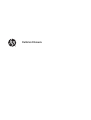 1
1
-
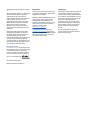 2
2
-
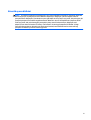 3
3
-
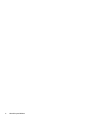 4
4
-
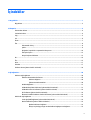 5
5
-
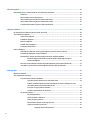 6
6
-
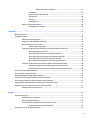 7
7
-
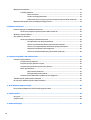 8
8
-
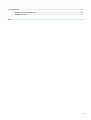 9
9
-
 10
10
-
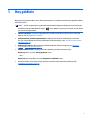 11
11
-
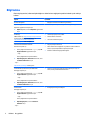 12
12
-
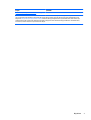 13
13
-
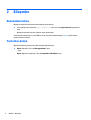 14
14
-
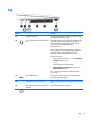 15
15
-
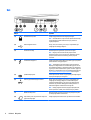 16
16
-
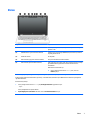 17
17
-
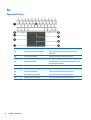 18
18
-
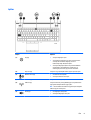 19
19
-
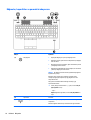 20
20
-
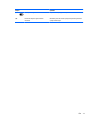 21
21
-
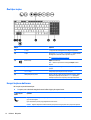 22
22
-
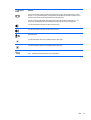 23
23
-
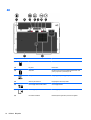 24
24
-
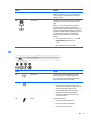 25
25
-
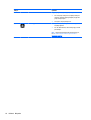 26
26
-
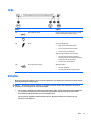 27
27
-
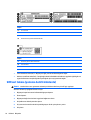 28
28
-
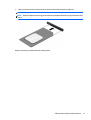 29
29
-
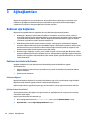 30
30
-
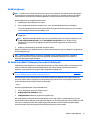 31
31
-
 32
32
-
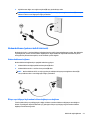 33
33
-
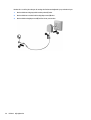 34
34
-
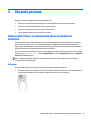 35
35
-
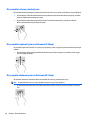 36
36
-
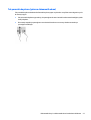 37
37
-
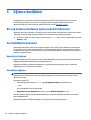 38
38
-
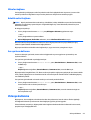 39
39
-
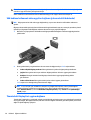 40
40
-
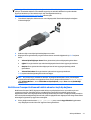 41
41
-
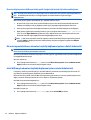 42
42
-
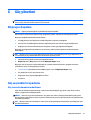 43
43
-
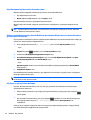 44
44
-
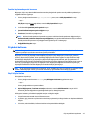 45
45
-
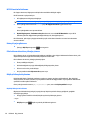 46
46
-
 47
47
-
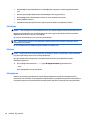 48
48
-
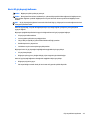 49
49
-
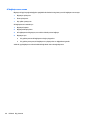 50
50
-
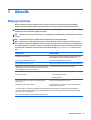 51
51
-
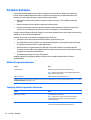 52
52
-
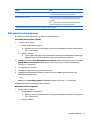 53
53
-
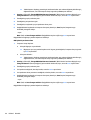 54
54
-
 55
55
-
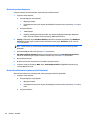 56
56
-
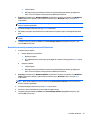 57
57
-
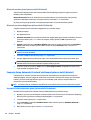 58
58
-
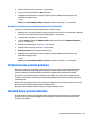 59
59
-
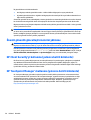 60
60
-
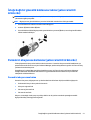 61
61
-
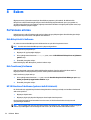 62
62
-
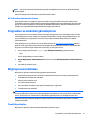 63
63
-
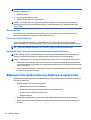 64
64
-
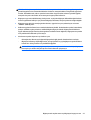 65
65
-
 66
66
-
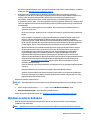 67
67
-
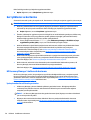 68
68
-
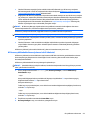 69
69
-
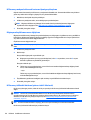 70
70
-
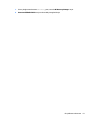 71
71
-
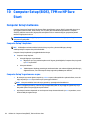 72
72
-
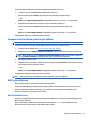 73
73
-
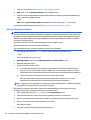 74
74
-
 75
75
-
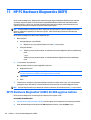 76
76
-
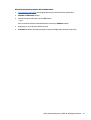 77
77
-
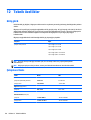 78
78
-
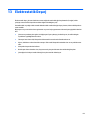 79
79
-
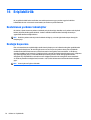 80
80
-
 81
81
-
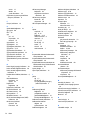 82
82
-
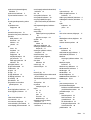 83
83
-
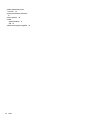 84
84
HP ZBook 15 G2 Mobile Workstation (ENERGY STAR) Kullanici rehberi
- Tip
- Kullanici rehberi
- Bu kılavuz aynı zamanda aşağıdakiler için de uygundur:
İlgili makaleler
-
HP ZBook 15 G3 Base Model Mobile Workstation Kullanici rehberi
-
HP EliteBook 850 G2 Notebook PC Kullanici rehberi
-
HP ProBook 655 G1 Notebook PC Kullanici rehberi
-
HP ZBook 17 G2 Base Model Mobile Workstation Kullanici rehberi
-
HP ProBook 455 G2 Notebook PC Kullanici rehberi
-
HP ZBook Studio G4 Mobile Workstation (ENERGY STAR) Kullanici rehberi
-
HP EliteBook x360 1020 G2 Notebook PC Kullanici rehberi
-
HP Pro x2 612 G1 Tablet with Travel Keyboard Kullanici rehberi